14 Geriausi 10-osios kartos iPad dėklai 2023 metais

Sužinokite apie geriausius 10-osios kartos iPad dėklus skirtingom kainų kategorijomis ir naudojimo atvejais bei geriausias funkcijas, kurių jums reikia.
„Google Lens“ programoje yra keletas nuostabių funkcijų, todėl norėtume jas išvardyti jums. Nesvarbu, ar sužinosite viską apie knygą, nuskaitydami jos viršelį ar atpažindami aplink jus esančius objektus . Tai padėjo vartotojams daugeliu aspektų. Norėtume pakalbėti apie tokias savybes, kurios jums pravers kasdieniame gyvenime. Šiuo metu „Google Lens“ programa galima tik „Android“ įrenginiuose. Jūs galite gauti programa iš "Google Play Store, ir jis puikiai veikia su Integruotą kamerą. „Google Lens“ programėlė, skirta „iOS“ įrenginiams, skirta objekto identifikavimui ir kitoms funkcijoms naudoti. Sužinokime keletą naujausių „Google Lens“ funkcijų ir kitų unikalių naudojimo būdų jūsų išmaniajame telefone.
Naudokite šias funkcijas, kad palengvintumėte gyvenimą naudodami „Google Lens“ programą
Štai keletas geriausių „Google Lens“ programos funkcijų. Kartu su naujausiais „Google Lens“ naujiniais, dėl kurių programa bus dar galingesnė, kad ją būtų galima naudoti keliuose įrenginiuose.
1. Tarimas
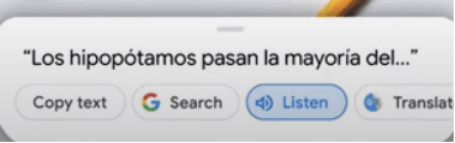
Vaizdo šaltinis: oficiali Google Blog svetainė
Kai ruošiatės skaityti vaizdo įrašo ar kalbos scenarijų ir nežinote, kaip ištarti žodį? Naudokite „Google Lens“ programą, kad padėtumėte nuskaityti naudodami telefono kamerą. Galite nurodyti tekstą „Google Lens“ ir tada pasirinkti žodį. Ekrane bakstelėkite mygtuką Klausyti, kuris yra naujausias „Google Lens“ programos priedas. Jis paleis žodį jūsų garsiakalbyje, kad suprastumėte, kaip jį ištarti.
2. Kopijuoti į kompiuterį
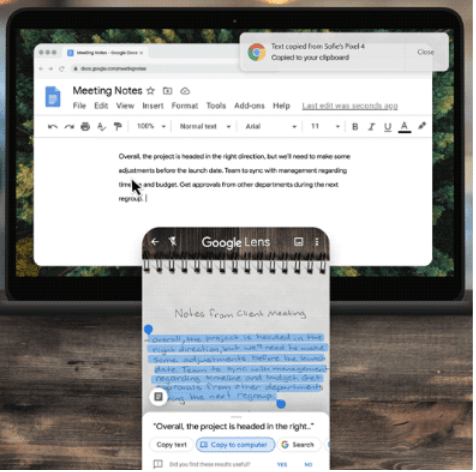
Vaizdo šaltinis: oficiali Google Blog svetainė
„Google Lens“ programa dabar gali būti daug naudingesnė naudojant naują funkciją. Taip galėsite nukopijuoti ranka rašytą užrašą, kuris bus išsiųstas tiesiai į kompiuterį. Tam reikia, kad įrenginys būtų prijungtas prie tos pačios „Google“ paskyros, kaip ir išmaniajame telefone. Viskas, ką jums reikia padaryti, tai nukreipti fotoaparatą į „Google Lens“, kad jis būtų aptiktas ir parodytas tekste. Dabar pamatysite parinktis po juo, bakstelėkite Kopijuoti į kompiuterį. Tekstas iš karto pateks į prijungtą „Google“ paskyrą ir galėsite jį naudoti savo kompiuteryje naudodami įklijavimo komandą.
3. Išverskite žodžius
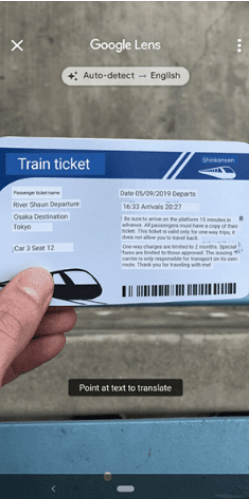
Kita „Google Lens“ savybė yra ta, kad jis gali paimti žodžius iš rašysenos ranka, spausdintos kopijos. Žmonės gali jį naudoti norėdami nukopijuoti tekstą, kai greitai išeina. Pagalvokite apie tai kaip apie savo bakalėjos prekių sąrašą su telefonu. Bandote ieškoti tos citatos? Tiesiog nuskaitykite jį naudodami „Google Lens“ programą. Taip pat galite išversti žodžius naudodamiesi Google Lens programėle ir padėti sau svečioje šalyje.
Skaityti daugiau: 10 privalomų programų Android telefone
4. Sekite paketus
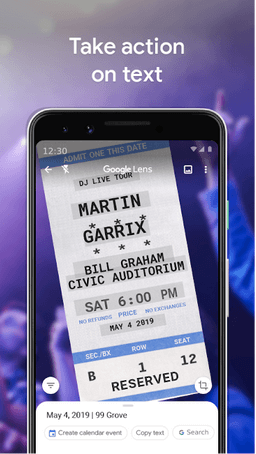
Naudodami nuostabią nuskaitymo techniką naudokite „Google Lens“ siuntiniams sekti. Jei visada nerimaujate, kada jūsų siuntiniai pasieks paskirties vietą, ši programa skirta jums. Viskas, ką jums reikia padaryti, tai nukreipti fotoaparatą į pakuotės informaciją. Tada „Google Lens“ programa paims informaciją iš jos ir ieškos „Google“ logistikos stebėjimo informacijos puslapio. Tai aiškus ir paprastas būdas sekti visus siunčiamus paketus. Kaip mažmeninės prekybos ar gamybos padalinys, galite daug pasinaudoti šia programa.
5. Pridėkite verslo kontaktus
Skubu, bet tą kontaktinę informaciją reikia gauti po susitikimo su klientu. Tiesiog išbraukite telefoną ir nuskaitykite vizitinę kortelę. Jūsų darbą atliks „Google Lens“ programa, nes ji išsaugo informaciją. Taigi tiesiog atidarykite programą ir nuskaitykite visas vizitines korteles, kad galėtumėte išbandyti. Tai suteikia jums tiesioginius „Google“ vaizdų rezultatus ir galimybę pridėti išsamios informacijos prie kontakto.
6. Aptikti URL iš kitų įrenginių
Tai buvo problema nuo tada, kai norime atidaryti tuos pačius tinklalapius iš darbalaukio. Vienas iš būdų yra pažymėti tinklalapį ir naudoti jį sinchronizuojamame įrenginyje su ta pačia „Google“ paskyra. „Google Lens“ programa leidžia lengviau nukopijuoti tuos URL iš kompiuterio. Tiesiog naršyklės adreso juostoje turite nurodyti telefono kamerą. „Google Lens“ programa veikia kaip žavesys, leidžiantis paimti tekstą, o tada galite pamatyti jos paieškos rezultatus. Atidarykite tinklalapį tiesiai savo mobiliajame telefone.
7. Gaukite informacijos apie vaizduose esančius objektus
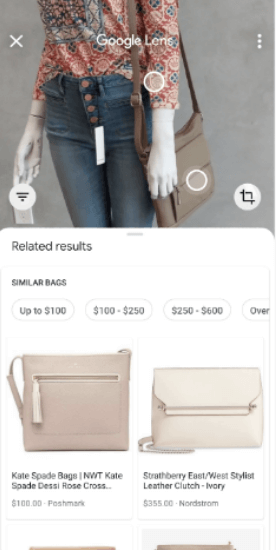
Kai atliekate vaizdų paiešką „Google“, dabar ant jų pamatysite „Google Lens“ piktogramą. Galite bakstelėti jį ir pasirinkti tam tikrus objektus, norėdami daugiau apie juos ieškoti. Tai taip pat veikia „Google Lens“ programoje, nes padės sužinoti apie objektus, į kuriuos žiūrite. Tai gali būti bet koks objektas, pvz., krepšys, ir galite gauti apsipirkimo svetaines kaip susijusią informaciją. Nukreipkite fotoaparatą į objektą, tada bakstelėkite elementą, kurį reikia patikrinti internete. Tai padės rasti „Google“ paieškos rezultatus su panašiais objektais.
Apvyniojimas
Tai visi unikalūs būdai, kaip telefone naudoti „Google Lens“ programą. Naudodami naujausią „Google“ paieškoje pridėtą funkciją, taip pat galite ieškoti elementų vaizduose. Ši funkcija taip pat veikia „iOS“ įrenginiuose, todėl mėgaukitės nedideliu pakeitimu, kurį galite pamatyti atnaujinę „Chrome“.
Tikimės, kad šis straipsnis jums bus naudingas, nes „Google Lens“ galite naudoti dėl daugiau nei vienos priežasties. Norėtume sužinoti jūsų nuomonę apie šį įrašą, kad jis būtų naudingesnis. Jūsų pasiūlymai ir komentarai laukiami toliau pateiktame komentarų skyriuje. Pasidalinkite informacija su draugais ir kitais, pasidalydami straipsniu socialinėje žiniasklaidoje.
Mums patinka išgirsti iš jūsų!
Esame „ Facebook“ , „ Twitter“ , „ LinkedIn“ ir „YouTube“ . Jei turite klausimų ar pasiūlymų, praneškite mums toliau pateiktame komentarų skyriuje. Mums patinka su jumis susisiekti ir rasti sprendimą. Reguliariai skelbiame patarimus ir gudrybes bei įprastų su technologijomis susijusių problemų sprendimus. Prenumeruokite mūsų naujienlaiškį, kad reguliariai gautumėte naujienas apie technologijų pasaulį.
Susijusios temos:
5 Google Lens alternatyvos jūsų išmaniajam telefonui.
Nukopijuokite turinį iš vadovėlių naudodami „Google Lens“.
Sužinokite apie geriausius 10-osios kartos iPad dėklus skirtingom kainų kategorijomis ir naudojimo atvejais bei geriausias funkcijas, kurių jums reikia.
Sužinokite, kas yra programų užmigdymo režimas „Android“, kaip jis veikia, ir kaip optimizuoti savo įrenginį jog sutaupytumėte išteklius.
Ištirkite kai kuriuos geriausius 10-osios kartos iPad dėklus įvairiuose kainų diapazonuose ir naudokite dėklus bei geriausias jums reikalingas funkcijas.
Gmail visada buvo mūsų mėgstamiausia el. pašto vieta. Taigi čia yra 9 naudingi „Gmail“ plėtiniai, kurie padidins jūsų produktyvumą ir padarys „Gmail“ naudojimą smagiau nei bet kada!
Ar pasiruošę šiai Pasaulinei sveikatos dienai? Na, turime keletą patarimų, kaip pagerinti jūsų sveikatą naudojant telefoną. Skaitykite ir sužinokite daugiau apie svarbiausias programas, kurias reikia atsisiųsti, kad pagerintumėte sveikatą.
Nuo mūsų išmaniųjų buitinių prietaisų iki mobiliųjų programėlių, nesvarbu, kur įsikištume, AI tiesiogine prasme yra mus supa. Pateikiame trumpą sąrašą naujausių DI programų, kurios populiarėja skaitmeninėje erdvėje ir kurias būtinai turite turėti savo išmaniajame telefone.
Šiame įraše bus kalbama apie šešis esminius dalykus, kuriuos kiekvienas turėtų žinoti bandydamas padidinti savo grynąją vertę!
„Microsoft Great Plains Salesforce“ integracija suteikia verslo rinkodaros, pardavimo, operacijų ir kt. Pažiūrėkite, kaip gali padėti integracija su Rapidi.
Daugelis mažmenininkų savo platformose integravo mokėjimo šliuzus, kad palengvintų BTC operacijas. Pasinerkime į tai, ką galite nusipirkti naudodami BTC.
Norint apsaugoti savo darbą, būtina parengti autorių teisių politiką. Štai žingsniai, kaip sukurti veiksmingą autorių teisių politiką jūsų verslui.







